Все способы:
Вариант 1: Фирменное облачное хранилище
Некоторые производители предусматривают фирменное облачное хранилище на своих Android-устройствах. Очистка облака в таком случае может отличаться, поэтому разобрать каждый из них не получится. На нашем сайте есть детальные руководства по удалению файлов из фирменных хранилищ на смартфонах от Huawei и Xiaomi. Алгоритм действий для обладателей устройств от других брендов будет не сильно отличаться. Переходите по ссылкам, чтобы узнать на их примере, как это правильно сделать.
Подробнее: Очистка облачного хранилища Huawei / Xiaomi
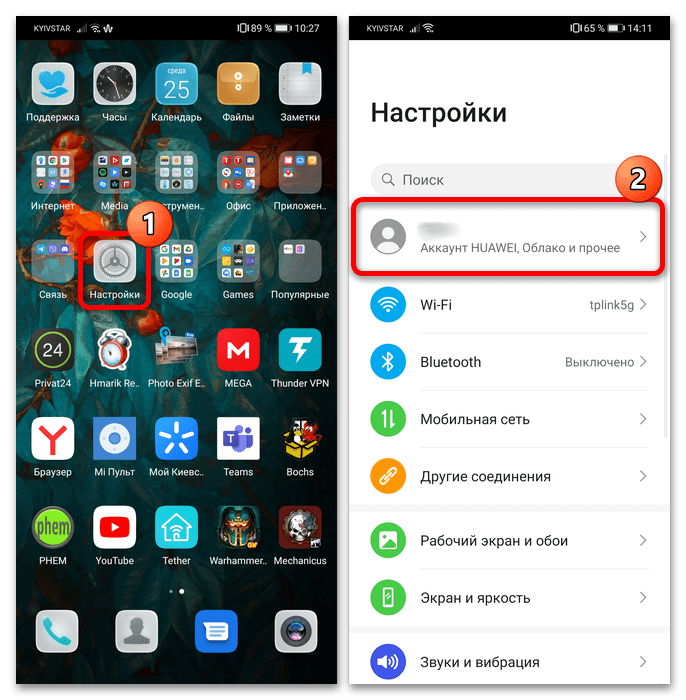
Вариант 2: Google Диск
Большинство Android-устройств взаимодействуют с сервисами Google, поэтому на таких девайсах в системе предустановлено облачное хранилище Google Диск. Для очистки облачного хранилища нет одной «волшебной» кнопки, поэтому придется удалять папки и файлы вручную:
- Запустите приложение, затем, если требуется, авторизуйтесь в системе. В главном окне перейдите на вкладку «Файлы».
- После этого вы можете начать удалять ненужные данные. Для этого нажмите на троеточие внизу файла, затем из появившегося меню выберите пункт «Удалить» и подтвердите действие. Аналогичным образом можно удалять целые папки.
- Если нужно избавиться сразу от нескольких файлов, то выделите первый из них долгим тапом, потом обычным касанием отмечайте оставшиеся. Вверху появится дополнительная панель с инструментами, где есть кнопка в виде мусорной корзины – удаление.
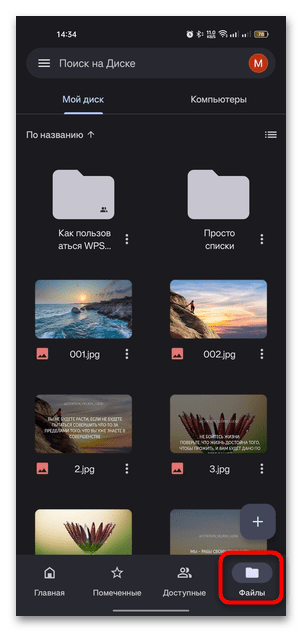
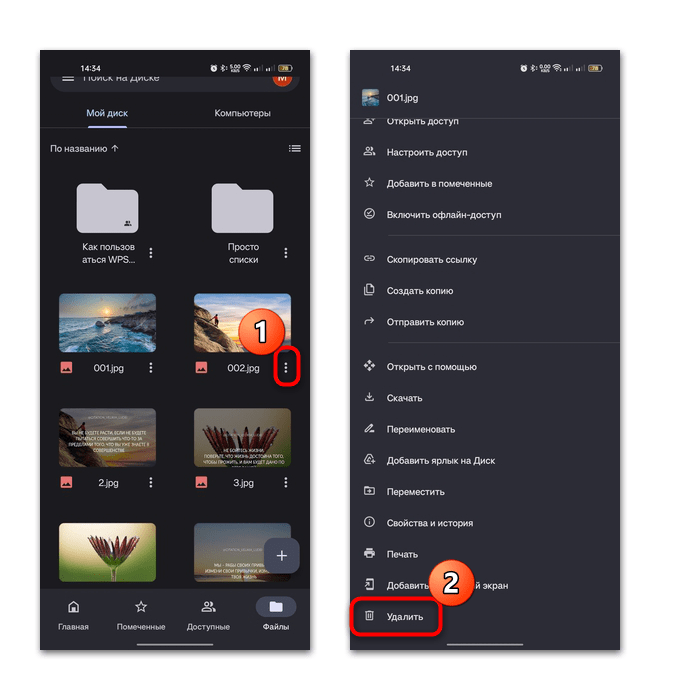

Но это еще не все. По умолчанию все удаленные из облака файлы автоматически перемещаются во встроенную «Корзину», где они хранятся в течение определенного времени (обычно месяца), с возможностью восстановления. Тапните по трем горизонтальным полоскам в верхнем левом углу Google Диска, чтобы перейти в главное меню. Выберите пункт «Корзина».
Отобразится список удаленных из облака файлов. Удалить все сразу данные не сложно – нажмите на троеточие в верхнем правом углу и выберите опцию «Очистить корзину».
Только после очистки «Корзины» место на облачном хранилище освободится – ведь даже удаленные данные продолжают занимать его.
Также можете очистить кеш документов, с которыми вы работали через Гугл Диск. Если максимальный объем кеша не задать самому, он будет варьироваться вплоть до 1 ГБ, а это занимает немало пространства на сервисе.
Через главное меню перейдите в «Настройки», где отыщите блок «Кеш документов». В строке «Размер кеша» вы сможете увидеть, сколько места занимают временные данные. Нажмите на пункт «Очистка кеша», чтобы удалить их, затем подтвердите действие.

Вариант 3: Яндекс Диск
Еще одно популярное облачное хранилище для Android – это Яндекс Диск. Так же, как и в предыдущем варианте, здесь очистка происходит аналогичным образом – вручную. Но освободить место на мобильном устройстве есть возможность, если через интерфейс приложения удалить кеш и файлы, сохраненные в раздел «Офлайн» для доступа без подключения к интернету.
- Запустите приложение, войдите в систему, затем перейдите на вкладку «Файлы».
- Долгим тапом выделите ненужные данные (файлы, фотографии или папки). Также можете воспользоваться функцией в дополнительном меню: нажмите на троеточие, затем на «Выбрать файлы».
- Если нужно выделить все, что есть на облаке, то еще раз коснитесь трех точек вверху и выберите опцию «Выбрать все».
- В этом же меню есть кнопка удаления – нажмите на нее и подтвердите действие.
- Как и в Google Диске, здесь есть встроенная «Корзина», где временно хранятся файлы. Чтобы быстро удалить все содержимое, нажмите на фотографию профиля и в меню коснитесь кнопки «Корзина».
- Выберите кнопку «Очистить корзину», после чего вы освободите место на облачном хранилище.
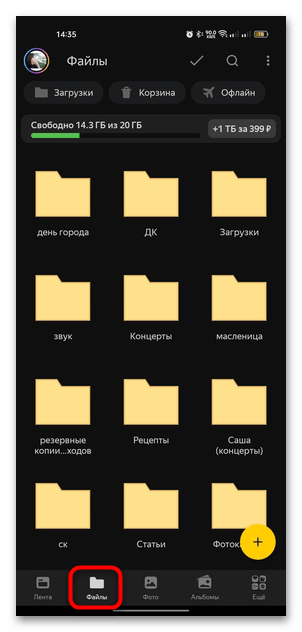

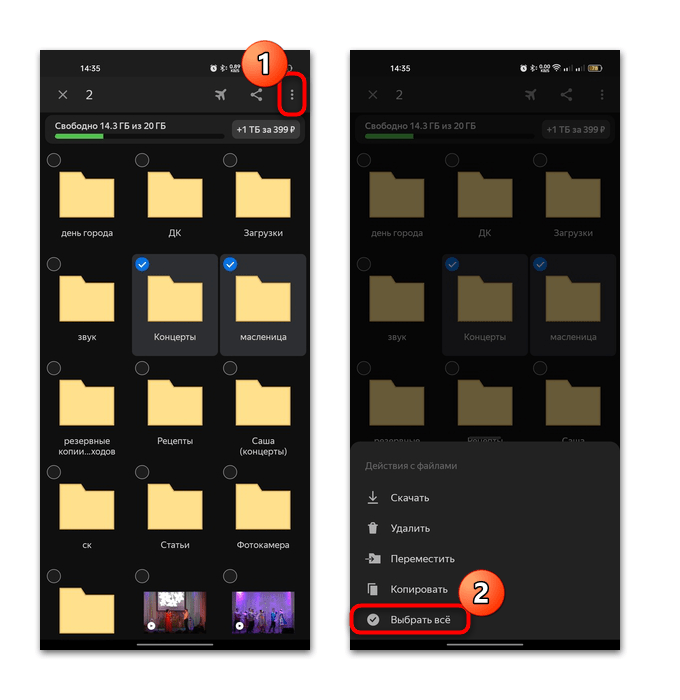
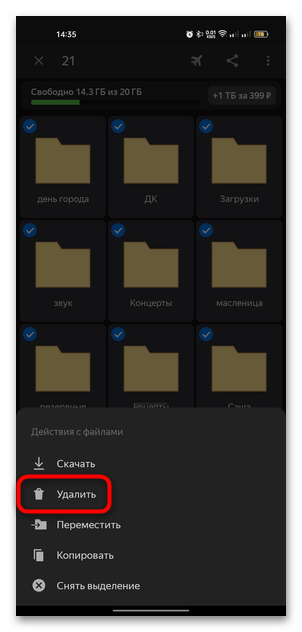
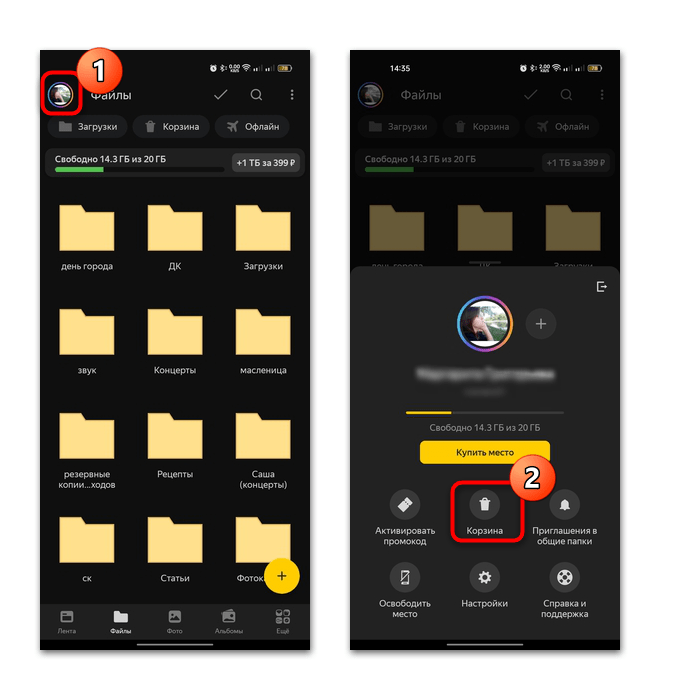
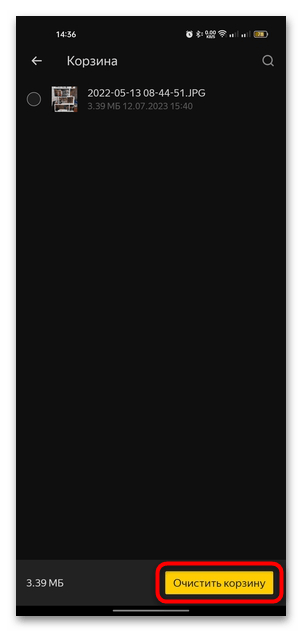
Также можете очистить кеш. Для этого через главное меню перейдите в «Настройки», затем найдите раздел «Управление памятью устройства». Отсюда можно стереть из локального хранилища кеш и раздел «Офлайн».
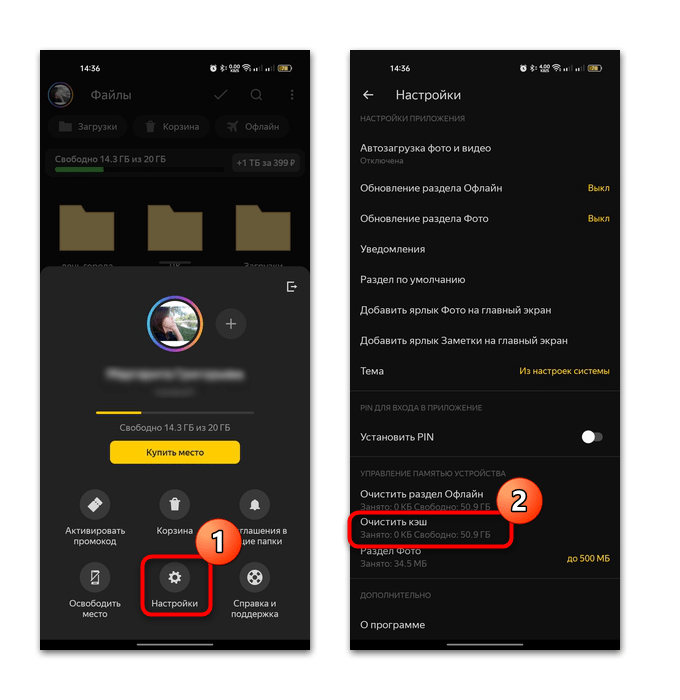
Вариант 4: Microsoft OneDrive
OneDrive – это фирменное облачное хранилище от компании Microsoft, одной из особенностей которого является интеграция с актуальными версиями операционной системы Windows для компьютеров.
Читайте также: Настройка учетной записи Microsoft
- Принцип действий при удалении файлов из облака не отличается от предыдущий способов. Авторизуйтесь в системе, если понадобится, затем перейдите на вкладку «Файлы».
- Удаление файлов и папок происходит через дополнительное меню, которое вызывается нажатием на три точки справа.
- Также можно длительным тапом выделить несколько элементов, после чего нажать на кнопку в виде корзины.
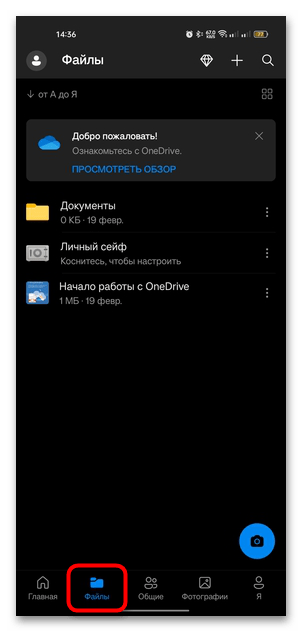
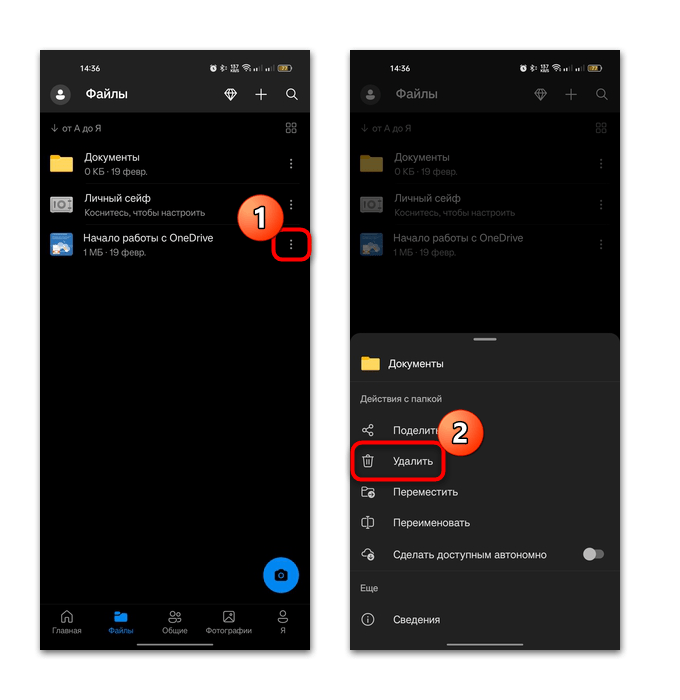
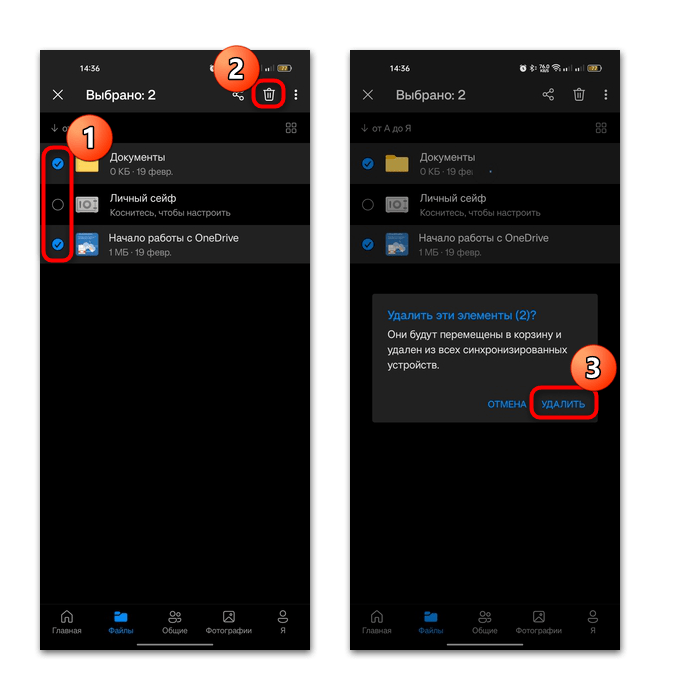
В Microsoft OneDrive также есть «Корзина», которая находится на вкладке «Я». Нажмите на соответствующую строчку, затем очистите ее, нажав на кнопку справа вверху.
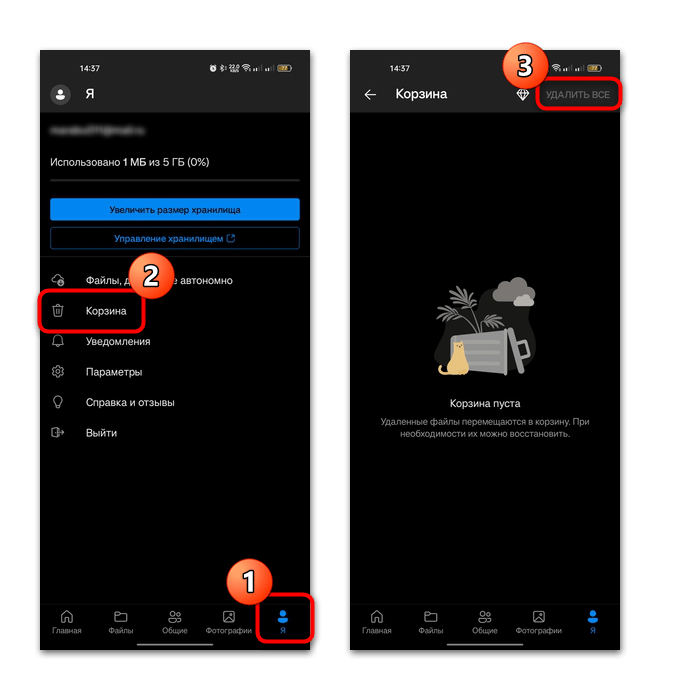
Вариант 5: Облако Mail.ru
Еще одно популярное среди пользователей Android-устройств облачное хранилище – это Облако Mail.ru. Все фотографии здесь сортируются по тематике, что упрощает их поиск, также встроен раздел с документами и их автоматическим распознаванием. Очистка хранилища происходит вручную.
- Перейдите в раздел «Файлы», выбрав соответствующий пункт на панели внизу.
- Отобразится список файлов, которые хранятся на облаке. Чтобы удалить данные или папки, вызовите дополнительное меню, тапнув по трем точкам, затем выберите соответствующий пункт.
- Так же, как и в аналогичных вариантах, файлы можно выделить все. Долгим нажатием выделите один из них, затем нажмите на три точки вверху и выберите «Выделить все».
- Как только все файлы, хранящиеся на облаке, будут выделены, нажмите на троеточие, выберите функцию «Удалить» и подтвердите действие.
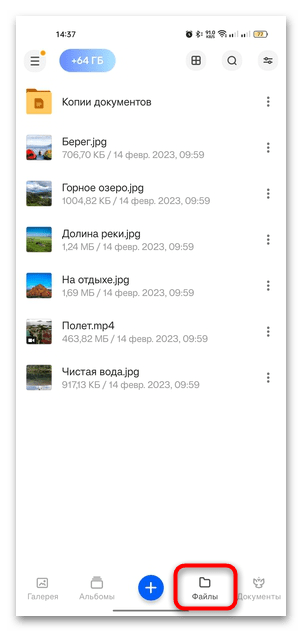
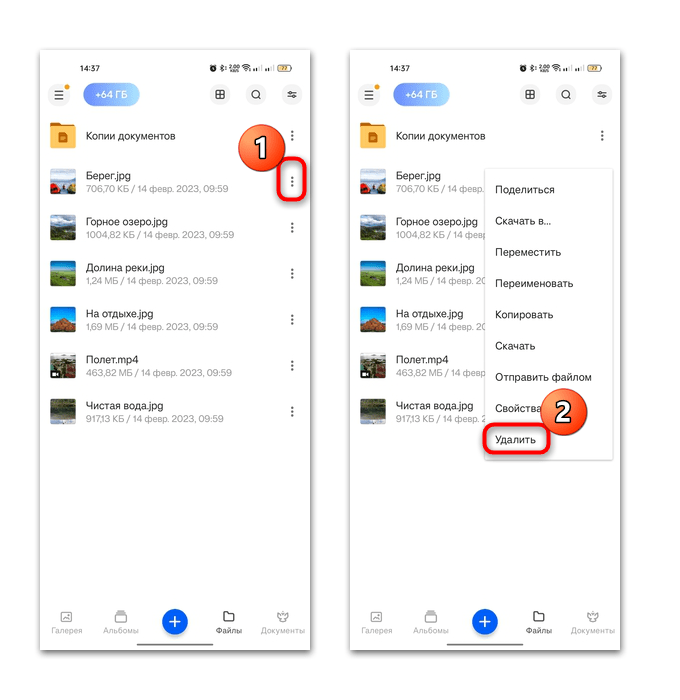
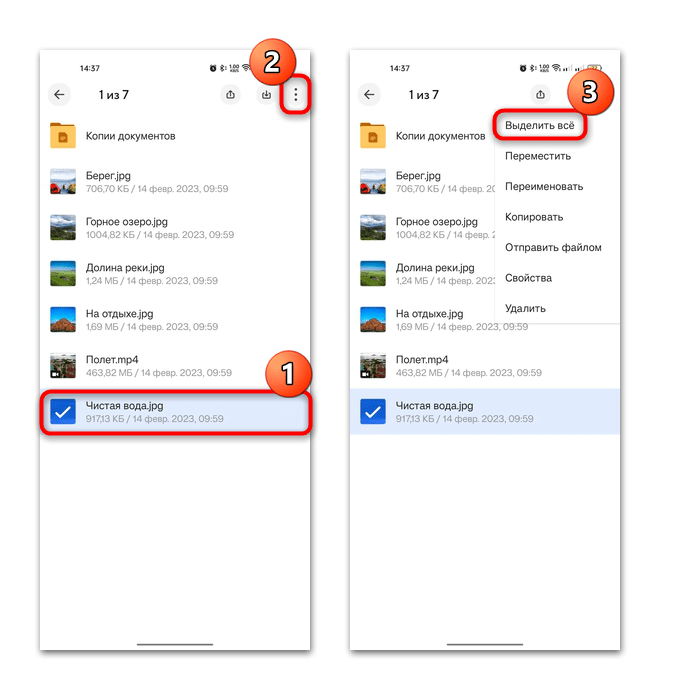
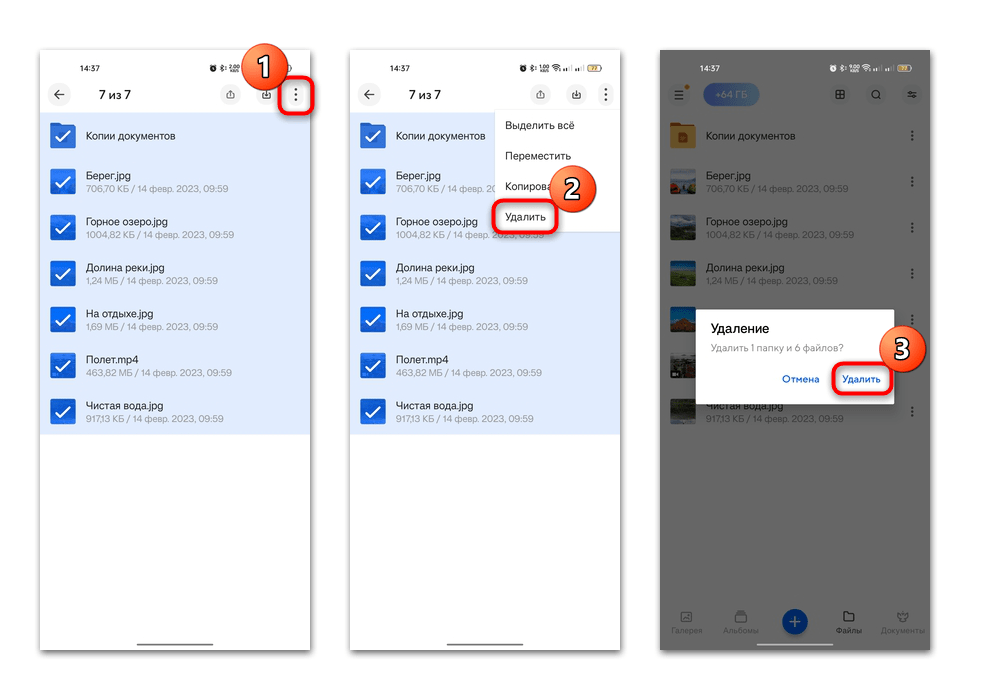
Все удаленные файлы и папки временно размещаются в «Корзине». Если вам нужно именно сейчас освободить место на облаке, нажмите на три горизонтальные полоски для вызова главного меню, затем выберите пункт «Корзина», потом очистите ее, удалив все данные навсегда.
Читайте также: Как создать «Облако Mail.Ru»
Вариант 6: MEGA
Также не следует забывать про облачное хранилище MEGA, которое также является одним из самых популярных и безопасных сервисов. Если вы пользуетесь этим облаком, то процедура происходит стандартным образом: ручное перемещение файлов в «Корзину» с последующей ее очисткой.
- Запустите приложение и перейдите на вкладку со списком хранящихся в облаке файлов – на нижней панели нажмите на значок в виде папки.
- Удаление происходит выделением одного файла или папки, нажатием на троеточие и выбором пункта «Переместить в Корзину».
- Также можете выделить сразу все файлы долгим тапом с последующими короткими нажатиями и также отправить данные в «Корзину».
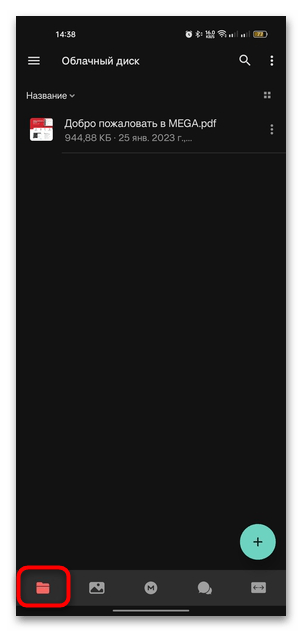
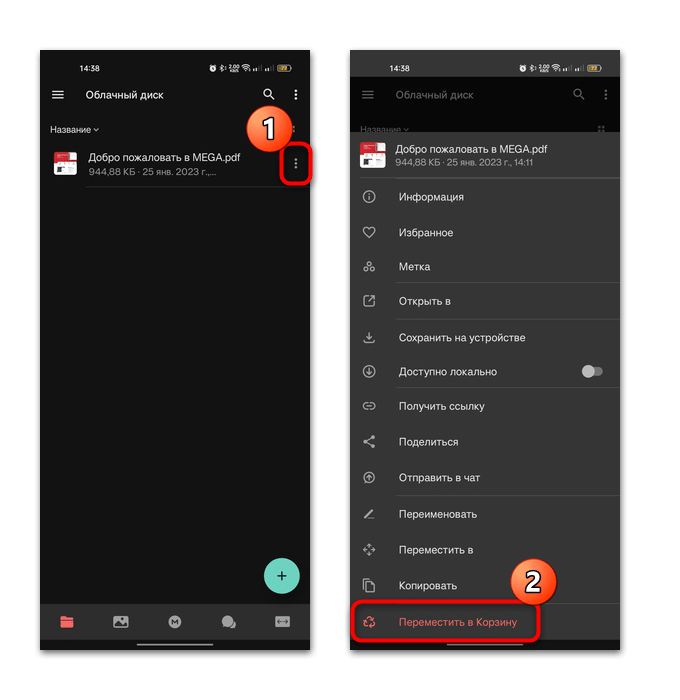
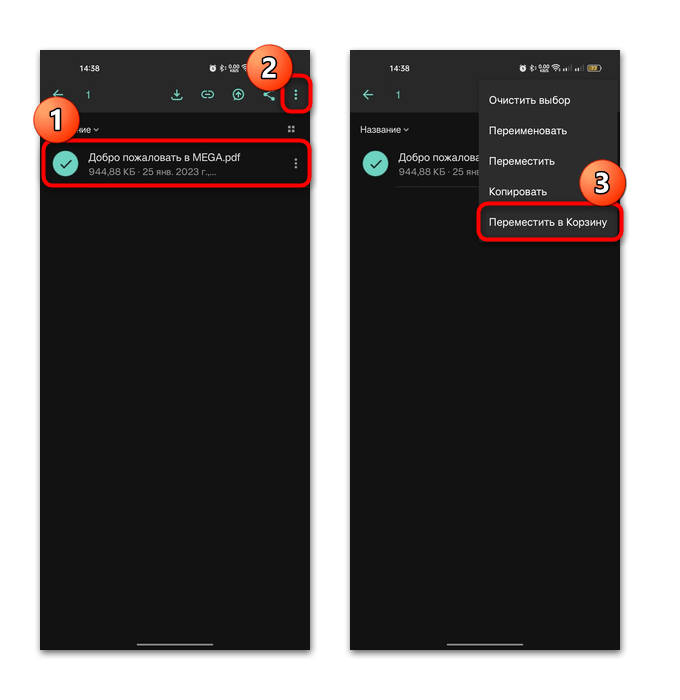
Сама «Корзина» располагается в главном меню – нажмите на три горизонтальные полосы вверху и выберите соответствующий пункт. Удалите все содержимое.

Дополнительная информация
Очистить кеш от использования облачных хранилищ на Android-устройстве, который хранится в памяти девайса и занимает место, можно и с помощью встроенных средств. В этом случае данные, которые находятся в облаке, останутся на месте, но лишняя информация перестанет занимать место.
- Откройте штатные «Настройки» и перейдите в раздел «Приложения». В некоторых случаях может потребоваться еще выбрать «Управление приложениями» / «Приложения», чтобы отобразить список установленных программ.
- Найдите название облака в списке и нажмите на него – вы перейдете в окно с его свойствами. Выберите строку «Использование памяти».
- Останется коснуться строки «Очистить кэш», чтобы стереть все временные данные.
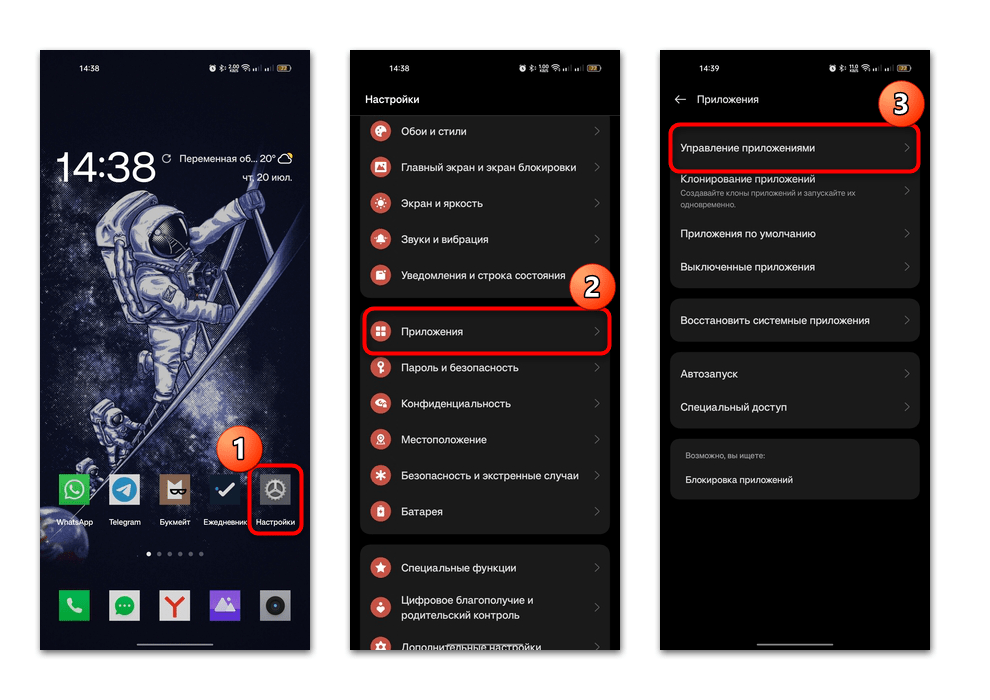
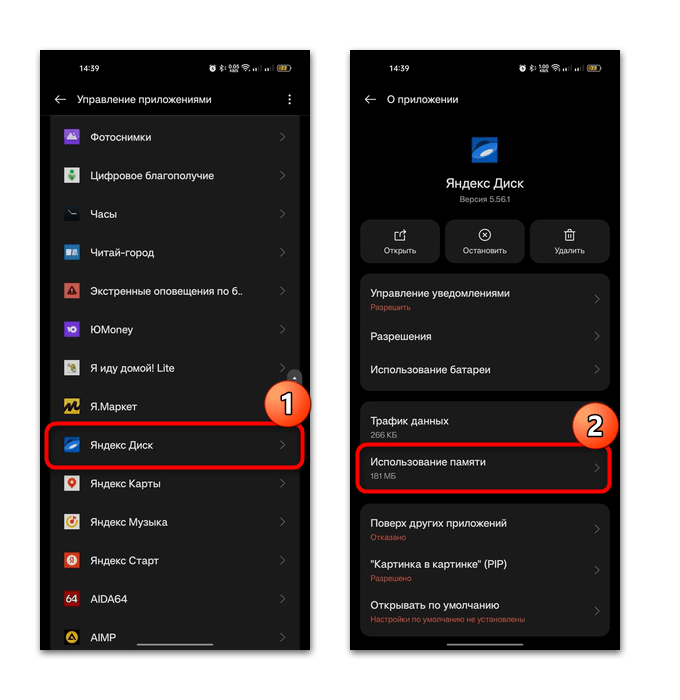
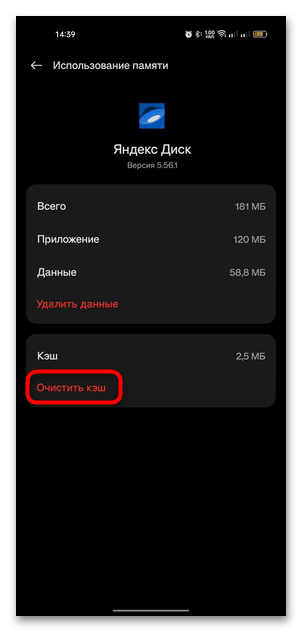
Все сервисы позволяют расширять пространство на облаке за дополнительную плату. Если вам не хватает места по причине большого объема хранящихся файлов, то не обязательно все удалять – можно просто приобрести дополнительные гигабайты места. Условия и тарифные планы, как правило, различаются, но более подробная информация доступна внутри приложения, в разделе с информацией о пространстве, в «Настройках» облака или на официальном ресурсе сервиса. Например, в Яндекс Диске достаточно нажать на вкладку «Еще», затем выбрать кнопку «Подписки», после чего можно выбрать тариф и расширить место на хранилище.

 Наша группа в TelegramПолезные советы и помощь
Наша группа в TelegramПолезные советы и помощь
 lumpics.ru
lumpics.ru
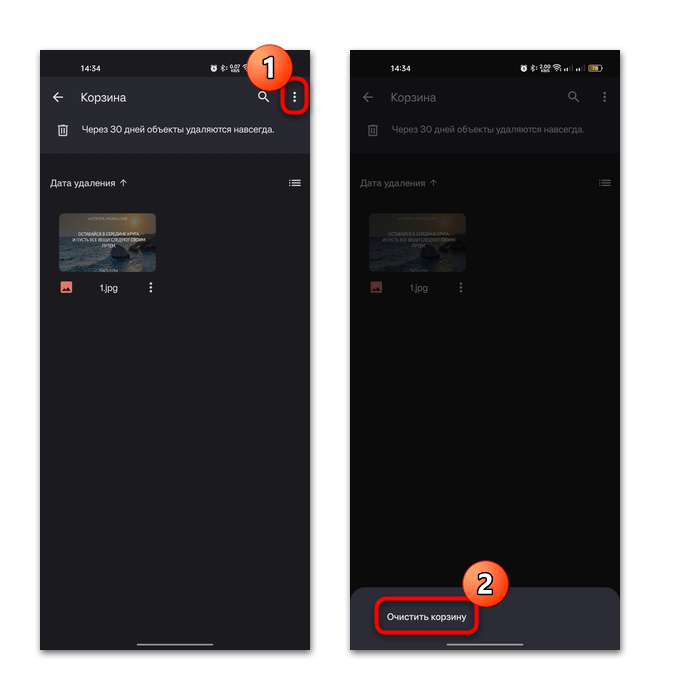
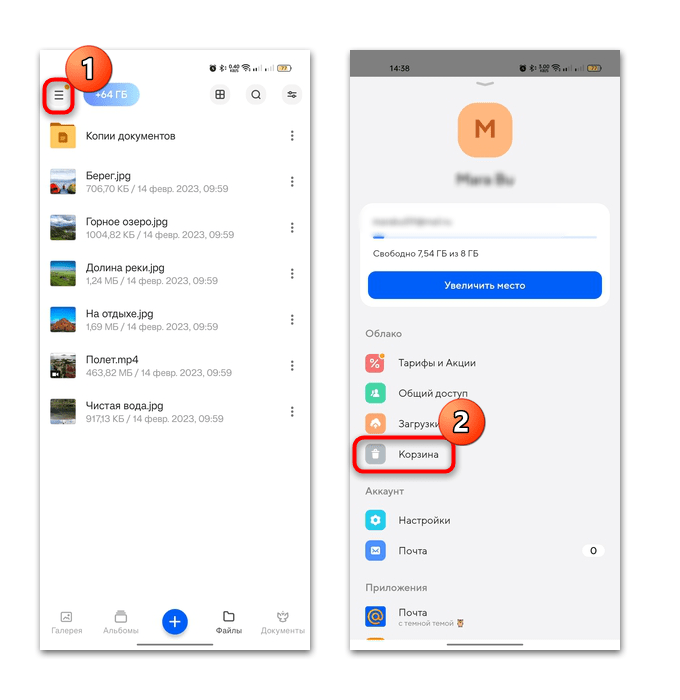




Задайте вопрос или оставьте свое мнение